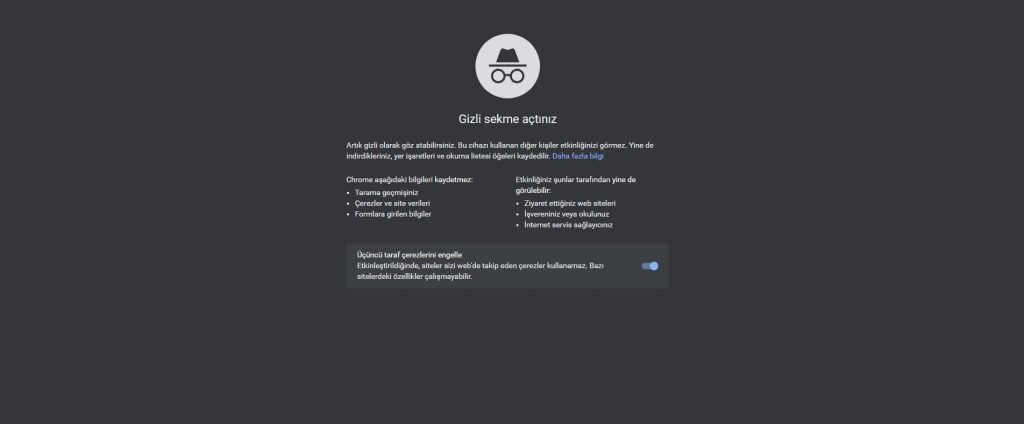Gizli mod, üçüncü taraf çerezlerini, önbelleklerini kaydetmemek için kullanılır ve internette güvenli bir şekilde gezinmeye yardımcı olur. Bazılarınız standart moddan çok Chrome’un gizli modunu kullanıyorsunuz. İhtiyacınız olduğunda gizli pencereyi açmak çok kolaydır. Ancak, Google Chrome’un gizli modunu varsayılan tarayıcı modu olarak nasıl yapacağınızı merak ediyor olabilirsiniz . Bu, Chrome’u her açtığınızda, normal mod yerine otomatik olarak gizli modda açılacağı anlamına gelir. Bunu nasıl yapabileceğimize bir bakalım.
Chrome’u Her Zaman Gizli Modda Başlatma
Yöntem 1 – Kısayol Ayarlarını Değiştirin
- Google Chrome kısayolunuzu sağ tıklayın ve Özellikler ‘i seçin.
- Ardından Hedef kutusunu bulun ve sonuna -incognito ekleyin.
- Değişiklikleri kaydedin ve Chrome’u yeniden başlatın.
Bir boşluk ve tire eklediğinizden emin olun ve ardından gizli kelimeyi yazın; aksi takdirde komut çalışmayacaktır.
Bu seçeneği devre dışı bırakmak ve Chrome’un normal şekilde başlatılmasına izin vermek istiyorsanız, Hedef kutusundan -incognito komutunu silmeniz yeterlidir.
Yöntem 2 – Kayıt Defteri Düzenleyicisi’ni kullanın
Alternatif olarak, Chrome’u her zaman Gizli Modda açmak için Kayıt Defteri Düzenleyicisi ayarlarınızı da değiştirebilirsiniz.
- Kayıt Defteri Düzenleyicisini başlatın.
- Ardından HKEY_LOCAL_MACHINE\SOFTWARE\Policies\Google\Chrome konumuna gidin.
- Google klasörünü görmüyorsanız, Politikalar klasörüne sağ tıklayın ve Yeni → Anahtar öğesini seçin.
- Yeni klasöre Google adını verin.
- Ardından, Google klasörüne sağ tıklayın ve Chrome adlı yeni bir alt klasör oluşturun.
- Chrome anahtarını seçin ve sağdaki bölmeye sağ tıklayın.
- Anahtar → Yeni DWORD (32 bit) Değeri’ni seçin.
- Yeni Değer anahtarına IncognitoModeAvailability adını verin.
- Bundan sonra, IncognitoModeAvailability üzerine çift tıklayın ve değer verisini sıfırdan 2 olarak değiştirin.
- Değişiklikleri kaydedin, Chrome’u başlatın ve tarayıcının Gizli Modda sekmeleri otomatik olarak açıp açmadığını kontrol edin.
Her şeyi geri almak istiyorsanız, IncognitoModeAvailability anahtarını Kayıt Defteri Düzenleyicisinden silebilirsiniz.
Chrome’un her zaman Gizli Modda açılmasını istediğinizi varsayalım. Bu durumda, kısayol ayarlarınızı değiştirebilir veya Kayıt Defteri Düzenleyicisi’nde yeni bir IncognitoModeAvailability anahtarı oluşturabilirsiniz. Bu yöntemlerin her ikisi de, başlattığınızda Chrome’a bir Gizli Mod sekmesi açmasını söyler.